Article Number: 000186534
Latitude 5420 ja 5520s ilmoittavat virheestä Intel Thunderbolt -laiteohjelmistopäivityksen aikana
Summary: Tietoja Intel Thunderbolt -laiteohjelmiston päivitysvirheestä Latitude 5420- tai 5520-mallissa, jossa on Intel (11. sukupolven Tiger Lake) -suoritin.
Article Content
Symptoms
This program does not contain a valid System Thunderbolt Firmware Payload -virhe käytettäessä Intel Thunderbolt -laiteohjelmiston apuohjelmaa.
Cause
Laiteohjelmiston apuohjelma ei tue Intel (11. sukupolven Tiger Lake) -suoritinta.
Resolution
Thunderbolt-laiteohjelmiston apuohjelman virhe
Latitude 5420- ja 5520-tietokoneissa saattaa näkyä virheilmoitus, kun Intel Thunderbolt -laiteohjelmistopäivitystä yritetään asentaa. Tämä saattaa ilmetä uusimman Thunderbolt-ohjaimen päivityksen yhteydessä. (Kuva 1.)
Tämä virhe ilmenee vain Latitude 5420- ja 5520-tietokoneissa, joissa on Intel (11. sukupolven Tiger Lake) -suorittimet. 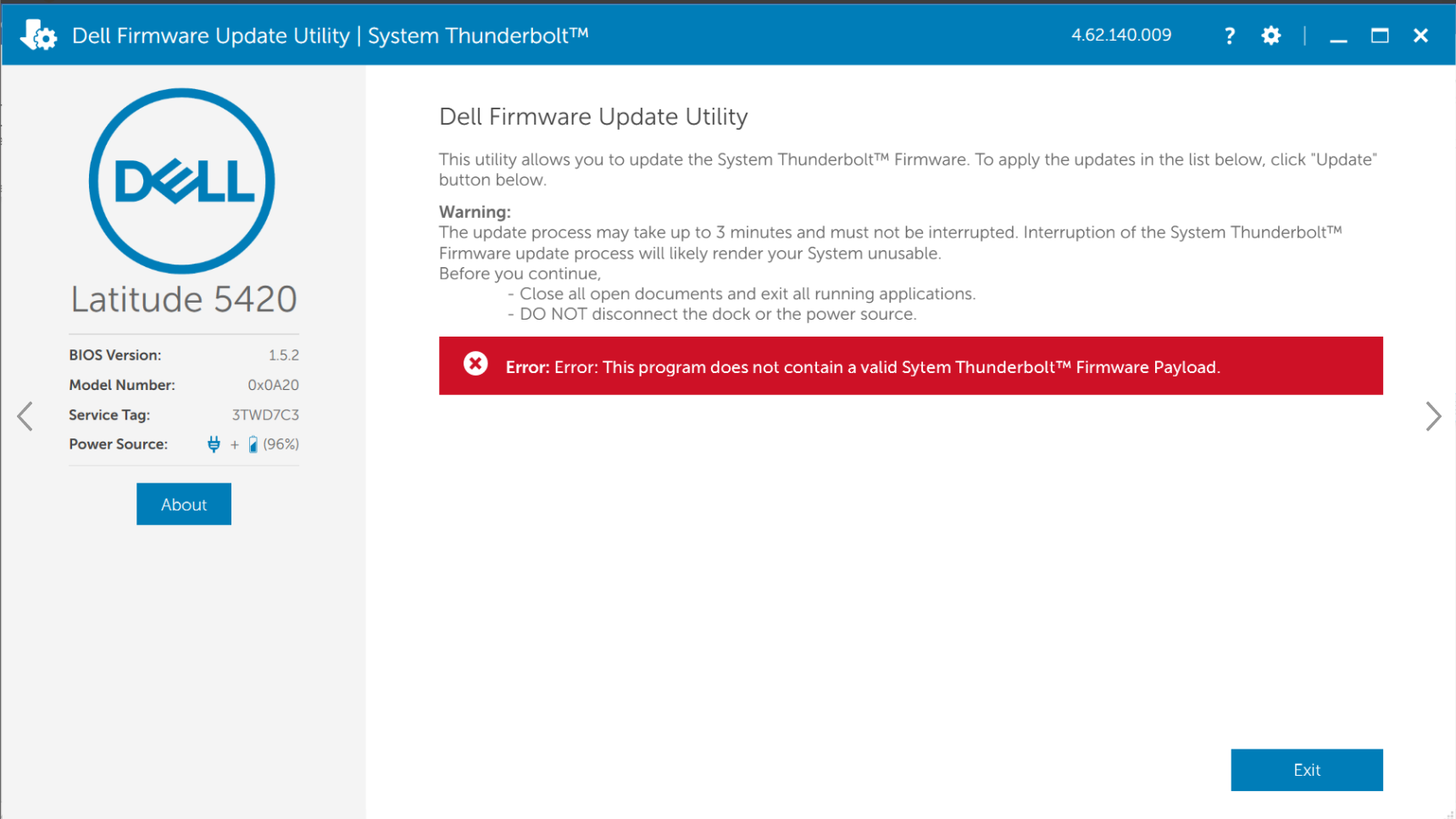
Kuva 1 - Virhe: Tämä ohjelma ei sisällä kelvollista System Thunderbolt Firmware Payload -tiedostoa.
Latitude 5420- ja 5520-tietokoneissa käytetään kahden sukupolven Intel-suorittimia (10. sukupolven Comet Lake ja 11. sukupolven Tiger Lake). Intel Thunderbolt -laiteohjelmistopäivitys koskee ainoastaan Comet Lake -suorittimia. Tiger Lake -kokoonpanoissa Thunderbolt-laiteohjelmisto sisältyy BIOSiin.
BIOS-päivitys
Päivittäminen tietokoneen uusimpaan BIOS-versioon pitää Thunderbolt-laiteohjelmiston ajan tasalla. Uusimman BIOS-version lataaminen ja asentaminen:
Dell-kannettavissa on oltava akku, jossa on vähintään 10 % virtaa, ennen kuin BIOS-päivitys aloitetaan. Dell suosittelee, että kannettava liitetään verkkovirtaan päivityksen ajaksi.
BIOSin asentamiseen käyttäjätililläsi on oltava järjestelmänvalvojan oikeudet.
- Siirry Dell.com/Support/Drivers.
- Tunnista Dell-tietokoneesi.
- Valitse Lataa ja asenna SupportAssist, jos haluat tunnistaa Dell-tietokoneesi automaattisesti. Asenna Dell SupportAssist -sovellus näytön ohjeiden mukaisesti. Lisätietoja on Dellin tietämyskannan artikkelissa Dell SupportAssist (aiemmin Dell System Detect): Yleiskatsaus ja yleiset kysymykset
- Anna kannettavan palvelutunniste ja valitse Haku.
- Voit myös valita Selaa kaikkia tuotteita ja valita Dell-tietokoneesi luettelosta.
- Valitse Dell-tietokoneeseen asennettu käyttöjärjestelmä.
- Valitse Luokka-kohdasta BIOS.
- Hae uusin järjestelmän BIOS.
- Valitse Lataa ja tallenna tiedosto tietokoneeseesi.
- Avaa Resurssienhallinta ja siirry ladatun tiedoston tallennuskansioon.
- Kaksoisnapsauta BIOSin asetustiedostoa ja tee asennus seuraamalla näytön ohjeita.
Article Properties
Affected Product
Latitude 5520, Latitude 5420
Last Published Date
20 Aug 2021
Version
2
Article Type
Solution